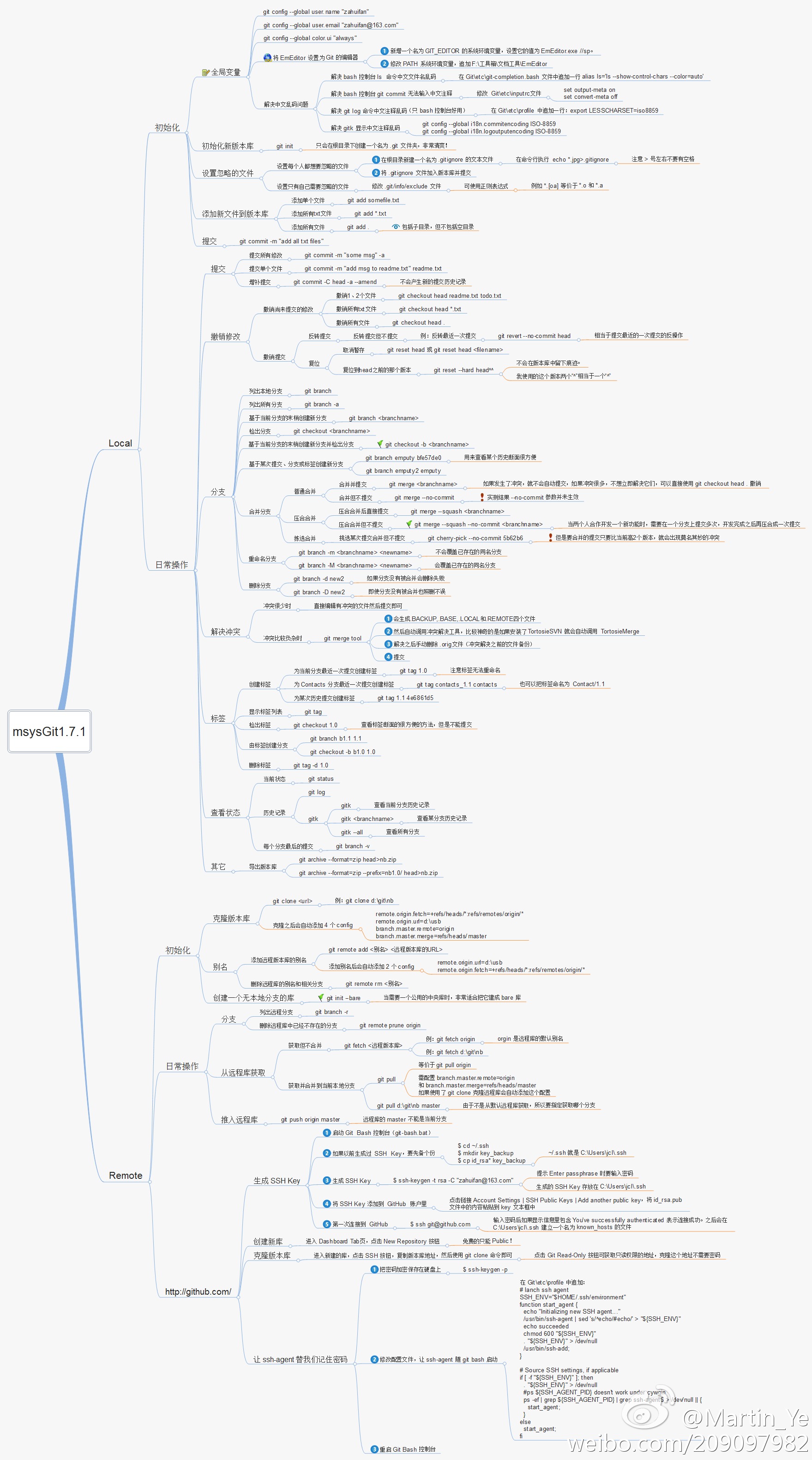Work Better Than Yesterday!
重量级分布式版本控制器Git教程
一、什么是Git:
Git 是 Linus Torvalds 为了帮助管理 Linux 内核开发而开发的一个开放源码的分布式版本控制软件。分布式和集中式的最大区别在于开发者可以本地提交。每个开发者机器上都有一个服务器的数据库。
索引:
Git需要将代码的变化显示的与下一次提交进行关联。举个例子,如果你对一个文件继续了修改,然后想将这些修改提交到下一次提交中,你必须将这个文件提交到索引中,通过git add file命令。这样索引可以保存所有变化的快照。
新增的文件总是要显示的添加到索引中来。对于那些之前已经提交过的文件,可以在commit命令中使用-a 选项达到提交到索引的目的。
下图是经典的git开发过程。
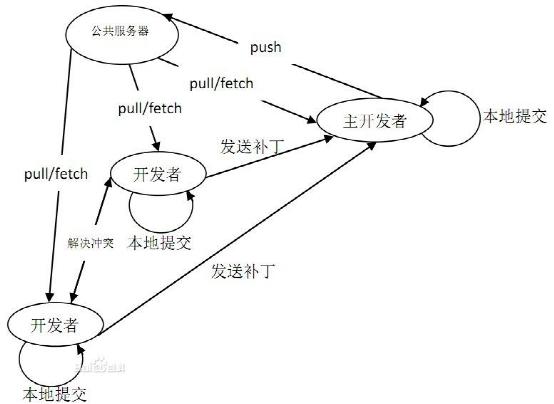
从一般开发者的角度来看git有以下功能:
-
从服务器上克隆数据库(包括代码和版本信息)到单机上。
-
在自己的机器上创建分支,修改代码。
-
在单机上自己创建的分支上提交代码。
-
在单机上合并分支。
-
新建一个分支,把服务器上最新版的代码fetch下来,然后跟自己的主分支合并。
-
生成补丁(patch),把补丁发送给主开发者。
-
看主开发者的反馈,如果主开发者发现两个一般开发者之间有冲突(他们之间可以合作解决的冲突),就会要求他们先解决冲突,然后再由其中一个人提交。如果主开发者可以自己解决,或者没有冲突,就通过。
-
一般开发者之间解决冲突的方法,开发者之间可以使用pull命令解决冲突,解决完冲突之后再向主开发者提交补丁。
从主开发者的角度(假设主开发者不用开发代码)看,git有以下功能:
-
查看邮件或者通过其它方式查看一般开发者的提交状态。
-
打上补丁,解决冲突(可以自己解决,也可以要求开发者之间解决以后再重新提交,如果是开源项目,还要决定哪些补丁有用,哪些不用)。
-
向公共服务器提交结果,然后通知所有开发人员。
二、安装:
ubuntu下命令安装:
sudo apt-get install git-core
三、配置:
你可以在.gitconfig文件中防止git的全局配置。文件位于用户的home目录。上述已经提到每次提交都会保存作者和提交者的信息,这些信息都可以保存在全局配置中。
用户信息
#通过如下命令来配置用户名和Email, 服务器默认地址
git config --global user.name "Example Surname"
git config --global user.email "your.email@gmail.com"
git config --global push.default "matching"
#获取Git配置信息,执行以下命令
git config --list高亮显示
#以下命令会为终端配置高亮
git config --global color.status auto
git config --global color.branch auto忽略特定的文件
可以配置Git忽略特定的文件或者是文件夹。这些配置都放在.gitignore文件中。这个文件可以存在于不同的文件夹中,可以包含不同的文件匹配模式。为了让Git忽略bin文件夹,在主目录下放置.gitignore文件,其中内容为bin。 同时Git也提供了全局的配置,core.excludesfile。
使用.gitkeep来追踪空的文件夹
Git会忽略空的文件夹。如果你想版本控制包括空文件夹,根据惯例会在空文件夹下放置.gitkeep文件。其实对文件名没有特定的要求。一旦一个空文件夹下有文件后,这个文件夹就会在版本控制范围内。
四、操作:
创建仓库、添加文件和提交更改,查看日志
每个Git仓库都是放置在.git文件夹下.这个目录包含了仓库的所有历史记录,.git/config文件包含了仓库的本地配置。
#以下将会创建一个Git仓库,添加文件倒仓库的索引中,提交更改。
git init
git add .
git commit -m "Initial commit"
git logdiff命令与commit更改,查看状态
通过git diff命令,用户可以查看更改。通过改变一个文件的内容,看看git diff命令输出什么,然后提交这个更改到仓库中,commit的-a参数不会提交未加索引的文件;
#比较两个更改集:
git diff changeset1 changeset2
#比较当前分支与另一个分支:
git diff branchname
#比较索引与工作空间:
git diff
#比较上一次提交与工作空间:
git diff HEAD
#比较上一次提交与所以:
git diff --cached
echo "This is a change" > test01
echo "and this is another change" > test02
git diff
git status
git commit -a -m "These are new changes"更正提交的信息 - git amend
#通过git amend命令,我们可以修改最后提交的的信息
#撤销上一次提交
git commit --amend -m "More changes - now correct"设置一个远端的Git仓库
我们将创建一个远端的Git仓库。这个仓库可以存储在本地或者是网络上。
远端Git仓库和标准的Git仓库有如下差别:一个标准的Git仓库包括了源代码和历史信息记录。我们可以直接在这个基础上修改代码,因为它已经包含了一个工作副本。但是远端仓库没有包括工作副本(工作空间),只包括了历史信息。可以使用–bare选项来创建一个这样的仓库。
git clone --bare . ../remote-repository.git推送更改到其他的仓库
#做一些更改,然后将这些更改从你的第一个仓库推送到一个远端仓库
git push ../remote-repository.git添加远端仓库
除了通过完整的URL来访问Git仓库外,还可以通过git remote add命令为仓库添加一个短名称。当你克隆了一个仓库以后,origin表示所克隆的原始仓库。即使我们从零开始,这个名称也存在。
git remote add origin ../remote-repository.git
git push origin
#通过以下命令查看已经存在的远端仓库
git remote克隆仓库
#通过以下命令在当前目录下创建一个新的仓库
git clone ../remote-repository.git .拉取(Pull)更改
通过拉取,可以从其他的仓库中获取最新的更改。在第二个仓库中,做一些更改,然后将更改推送到远端的仓库中。然后第一个仓库拉取这些更改。这里注意到这个pull命令包含了fetch和merge,相当于hg的(pull和update)。
git pull ../remote-repository.git/还原更改
#如果在你的工作副本中,你创建了不想被提交的文件,你可以丢弃它。
touch test04
echo "this is trash" > test04
git clean -n
git clean -f
#你可以提取老版本的代码,通过提交的ID。git log命令可以查看提交ID
git log
git checkout commit_name
#如果你还未把更改加入到索引中,你也可以直接还原所有的更改
echo "nonsense change" > test01
git checkout test01
#如果更改已经加到索引,使用reset命令恢复index
echo "another nonsense change" > test01
git add test01
git reset HEAD test01
git checkout test01
#以上两条命令可以合并为git checkout HEAD test01
#也可以通过revert命令进行还原操作
git revert commit_name
#即使你删除了一个未添加到索引(这里的索引和hg的add添加hg管理范围不一样)和提交的文件,你也可以还原出这个文件
rm test01
git checkout test01
#如果你已经添加一个文件到索引中,但是未提交。可以通过git reset file 命令将这个文件从索引中删除
touch incorrect.txt
git add .
git reset incorrect.txt
#如果你删除了文件夹且尚未提交,可以通过以下命令来恢复这个文件夹 。译者注:即使已经提交,也可以还原
git checkout HEAD — your_dir_to_restore标记
Git可以使用对历史记录中的任一版本进行标记。这样在后续的版本中就能轻松的找到。一般来说,被用来标记某个发行的版本
可以通过git tag命令列出所有的标记,通过如下命令来创建一个标记和恢复到一个标记
git tag version1.6 -m 'version 1.6'
git checkout <tag_name>分支
通过分支,可以创造独立的代码副本。默认的分支叫master。Git消耗很少的资源就能创建分支。Git鼓励开发人员多使用分支
#下面的命令列出了所有的本地分支,当前所在的分支前带有*号
git branch
#如果你还想看到远端仓库的分支,可以使用下面的命令
git branch -a
#可以通过下面的命令来创建一个新的分支,然后切换到分支去
git branch testing
git checkout testing
echo "Cool new feature in this branch" > test01
git commit -a -m "new feature"
#commit的-a参数自动提交修改的代码和自动删除在索引不在工作空间的文件
git checkout master
cat test01合并
通过Merge我们可以合并两个不同分支的结果。Merge通过所谓的三路合并来完成。分别来自两个分支的最新commit和两个分支的最新公共commit
可以通过如下的命令进行合并
git merge testing一旦合并发生了冲突,Git会标志出来,开发人员需要手工的去解决这些冲突。解决冲突以后,就可以将文件添加到索引中,然后提交更改
删除本地和远程分支
#删除分支的命令如下:
git branch -d testing
git push origin —delete <branch name>推送(push)一个分支到远端仓库
默认的,Git只会推送匹配的分支的远端仓库。这意味在使用git push命令默认推送你的分支之前,需要手工的推送一次这个分支。
git push origin testing
git checkout testing
echo "News for you" > test01
git commit -a -m "new feature in branch"
git push解决合并冲突
如果两个不同的开发人员对同一个文件进行了修改,那么合并冲突就会发生。而Git没有智能到自动解决合并两个修改
#下面会产生一个合并冲突
cd ~/repo01
touch mergeconflict.txt
echo "Change in the first repository" > mergeconflict.txt
git add . && git commit -a -m "Will create merge conflict 1"
cd ~/repo02
touch mergeconflict.txt
echo "Change in the second repository" > mergeconflict.txt
git add . && git commit -a -m "Will create merge conflict 2"
git push
cd ~/repo01
git push
git pull origin master
#Git将冲突放在收到影响的文件中,文件内容如下:
<<<<<<< HEAD
Change in the first repository
=======
Change in the second repository
>>>>>>> b29196692f5ebfd10d8a9ca1911c8b08127c85f8
#上面部分是你的本地仓库,下面部分是远端仓库。现在编辑这个文件,然后commit更改。另外的,你可以使用git mergetool命令
git mergetool
git commit -m "merged changes"Checkout命令总结:
checkout命令通常用来从仓库中取出文件,或者在分支中切换。如果指定了一个checkout版本,则把文件复制到工作空间和index区,如git checkout HEAD~ files,分支没有变化。如果指定了分支名字,则切换分支,如git checkout main。如果没有指定版本和分支,仅仅是文件名,则从index复制到工作空间,若工作空间没有更新,则从最新的版本复制。如果既没有指定文件名,也没有指定分支名,而是一个标签、远程分支、SHA-1值或者是像master~3类似的东西,就得到一个匿名分支,称作detached HEAD,这个匿名分支是危险的,一旦提交了新的版本然后切换到其他分支,匿名分支的工作就会丢失,因此这时需要指定这个匿名分支的名字git checkout -b newname。
Reset命令总结:
reset用来撤销最后一次git add files,你也可以用git reset撤销所有暂存区域文件。reset命令把当前分支指向另一个版本,并且有选择的变动工作目录和索引。也用来在从历史仓库中复制文件到索引,而不动工作目录。如果不给选项,那么当前分支指向到那个提交。如果用–hard选项,那么工作目录也更新,如果用–soft选项,那么都不变。如果没有给出提交点的版本号,那么默认用HEAD。这样,分支指向不变,但是索引会回滚到最后一次提交,如果用–hard选项,工作目录也同样。如果给了文件名(或者-p选项), 那么工作效果和带文件名的checkout差不多,除了索引被更新。
和HG的区别:
-
hg的add是添加文件到hg的管理范围,这样以后hg每次提交时就不需要add了;Git的add是添加文件到索引区,而且每次提交都要先add到索引区。
-
hg要pull了以后,再update到工作空间,pull是把服务器的更改集拉到本地仓库。Git是用fetch是把服务器的更改集拉到本地仓库,然后用merge合并到工作空间,pull命令合并了这两个命令。
五、托管库:
https://github.com/
六、GUI版本TortoiseGit
七、引用:
Git一分钟教程:
http://blog.enjoyrails.com/2008/12/31/git一分钟教程
Git中文教程:
http://www.open-open.com/lib/view/open1328928294702.html
Git教程:
http://www.cnblogs.com/zhangjing230/archive/2012/05/09/2489745.html
Git入门教程:
http://hi.baidu.com/eehuang/item/22283e220437a80d76272cb7
图解Git:
http://my.oschina.net/xdev/blog/114383
八、常见错误
问题1
fault: cannot use bin as an exclude file git.
刚想提交一个java项目的时候发现提示这个错误,以为是.gitignore配置错误了,里面的配置过滤的是bin\,明显是正常的,然后google了一下,只有两条记录,一条是stackoverflow上面的,没帮助!另外一条被墙了,打不开。想了一下后去看看全局配置, 发现全局的.gitignore配置也是对的,而且把全局和项目的这个bin都删掉,还是提示错误,最后看了一下全局的.gitconfig文件,发现里面这条配置:
[core]
excludefile=bin这个估计是在学习git的时候配置的,它的值只能是file,不能是文件夹,所以出错拉,删掉就好了!
问题2
从工作室的RhodeCode的仓库创建一个git项目以后,克隆下来的时候发现这个错误:
server certificate verification failed. CAfile: /etc/ssl/certs/ca-certificat原因证书问题,这个证书没有正式配置吧,所以只能绕过不验证了,在本机配置一个环境变量,和我們使用hg時候那個問題是一致的。
export GIT_SSL_NO_VERIFY=1附上git命令大图